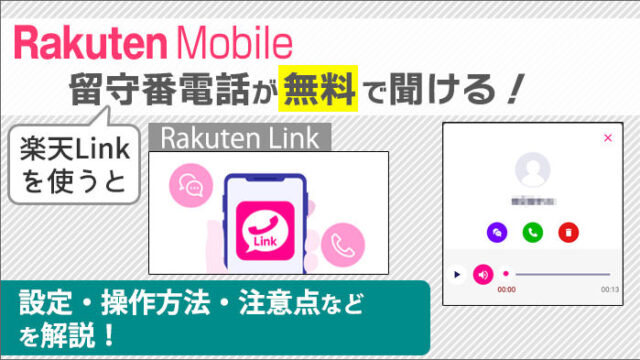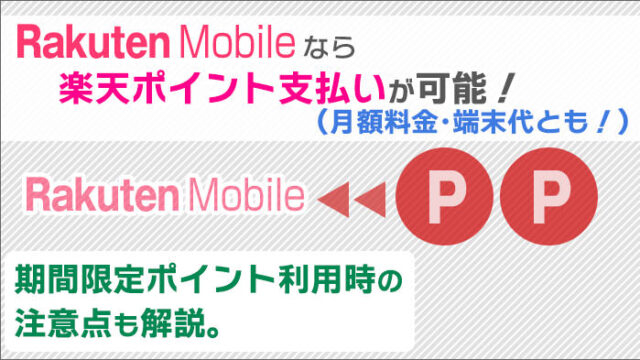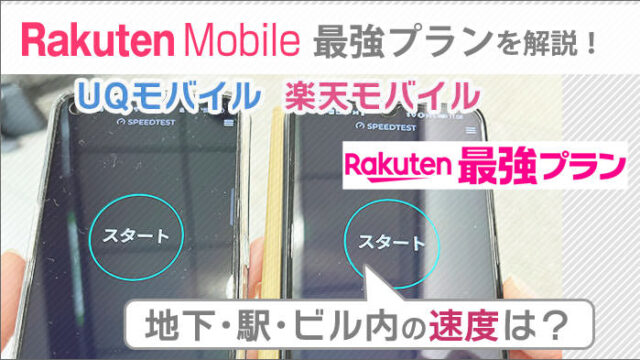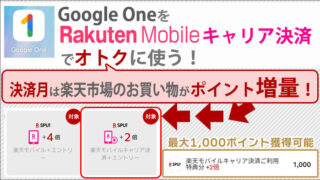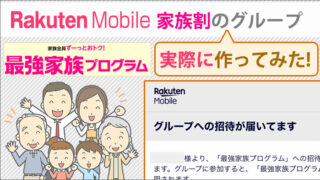<景品表示法に基づく表記> 本サイトのコンテンツには、商品プロモーションが含まれています。
このサイトのページには「アフィリエイト広告」などの広告を掲載している場合があります。
消費者庁が問題としている「誇大な宣伝や表現」とならないよう配慮しコンテンツを制作しておりますので、ご安心ください。
今回は、実際にAterm MR05LNを使って、家Wi-Fiをしてみました。
使い方や設定方法をレビューします!
そこで、楽天モバイルでも動作確認されている「Aterm MR05LN」シリーズを使って、モバイルWi-Fiを「家で」使ってみました。
気になる「家族割」「楽天Link」「eSIM(デュアルSIM)」を、画像付きで、ていねい解説!
\ ↓楽天モバへおトクに乗り換え♪↓ /
最大36,000円分還元♪iPhoneがおトクに♪
\ キャンペーン詳細や申込方法は /
こちらを確認!
この記事の目次
「MR05LN」は楽天モバイルで使える!APN自動設定は出来ないが、APNを選択するだけで設定完了。
「MR05LN」は、楽天モバイル公式にて、動作確認が完了済み。
 MR05LN:動作確認完了済み
MR05LN:動作確認完了済み「MR05LN」は、楽天モバイル公式にて、動作確認が完了しています。
MR05LNは、APNの自動設定が出来ないが、APNの手動設定はカンタン。
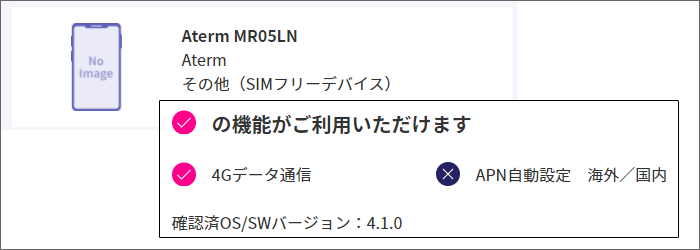 MR05LNは、APN自動設定が出来ないと書かれているが・・・
MR05LNは、APN自動設定が出来ないと書かれているが・・・なお、楽天モバイル公式では、「MR05LN」は、APN自動設定が出来ないとの文言があります。
しかし、後述しますが、APN設定は、楽天モバイルのAPNを「選択するだけ」で設定が出来ます。(※詳細>)
そのため、さほど問題はないと思います。
- 「APN自動設定」があると、APN設定を手動で行う必要が無くなる。
- 端末に「楽天モバイルのAPN情報」が、予め登録されている。
- 楽天モバイルのSIMを入れると自動的に「楽天モバイルのAPN」が選択される。
楽天モバイルで販売していた「MR05LN RW」は、現在、販売終了している。
 「MR05LN」と「MR05LN RW」
「MR05LN」と「MR05LN RW」なお、「Aterm MR05LN」には、一般的なお店でも販売している「MR05LN(※RWがついていない)」と、楽天モバイルだけで販売している「MR05LN RW」がありました。
このうち、「MR05LN RW」は、2024年3月に確認したところ、販売終了していました。
※MR05LNが欲しい場合は、「クレードルセット」もオススメです。次の章でご紹介します。
Aterm MR05LNを「家で」使う場合「クレードルセット」がおすすめ!
 Aterm MR05LNは、「クレードルセット」がおすすめ!
Aterm MR05LNは、「クレードルセット」がおすすめ!「Aterm MR05LN」のモバイルルーターを、「家で」使う場合はクレドールがあると非常に便利です。
便利な点は、2つあります。
それぞれ、見ていきましょう。
【便利な点1】LAN用のポート・LANケーブルがあるので、Wi-Fi機能がないパソコンでも使える!
 クレードルに「LAN用のポートと、LANケーブル」がある
クレードルに「LAN用のポートと、LANケーブル」があるクレードルには、「LAN用のポート」があります。
また、写真にはありませんが、「LANケーブル」も付属されています。
そのため、Wi-Fi機能がないパソコン(デスクトップパソコンなど)でも使うことが出来ます。
【便利な点2】充電をしながら、Wi-Fiを飛ばすことが「ラク」になる!
 充電しながら、Wi-Fiを飛ばせる。
充電しながら、Wi-Fiを飛ばせる。「Aterm MR05LN」は充電をしながら、Wi-Fiを飛ばすことが出来ます。
ただし、直接本体に充電しながら使うことは、あまりオススメしていません。
しかし、クレードルがあれば、MR05LNをクレードルに差し込むだけで、充電が出来ます。
しかも、充電をしながら、Wi-Fiを飛ばすことも出来ます。
ルーターのバッテリー消耗を気にする人は、バッテリー非搭載のホームルーターもオススメ
 バッテリー非搭載ホームルーター「WN-CS300FR」
バッテリー非搭載ホームルーター「WN-CS300FR」「Aterm MR05LN」は、本来は「モバイルルーター」です。
外出先でも使えるように「バッテリー」が搭載されています。
しかし、常時、充電しながら使用すると「バッテリーの寿命」がやはり短くなってくるようです。
楽天モバイル「Rakuten UN-LIMIT V」回線に最適? アイ・オー「WN-CS300FR」(インターネットWatch)>
ただし「WN-CS300FR」は、nanoSIMスロットではなく、microSIMスロットなので、アダプターを使って装着が必要です。
アダプターを使うと、nanoSIMカードをスマホに転用しにくくなる懸念があるため、管理人は、購入をためらっている状態です。
I-O DATA・WN-CS300FRを購入する(アマゾン)>
Aterm MR05LNの使い方
それでは、話を戻してまして、「Aterm MR05LNの使い方」を画像付きでご紹介します。
「使い方」は知っている。
「楽天モバイルでAterm MR05LN」を使ったときの、通信速度をすぐに知りたいは、こちらからジャンプ▼ してくださいね。
【STEP1】楽天モバイルのSIMカードを挿入する

「MR05LN」には、2箇所、nanoSIMカードを入れるところがあります。
「デュアルSIM」対応のモバイルルーターですが、今回は、1枚だけ挿して使います。
楽天モバイルの「nanoSIMカード」を「スロット1」に挿し込みます。

「カチッ」と鳴るまで挿し込んでください。
【STEP2】Aterm MR05LNの初期設定をする
初めて「Aterm MR05LN」の電源をONにすると、初期設定画面が表示されます。
初期設定を行いましょう。(画像5枚)
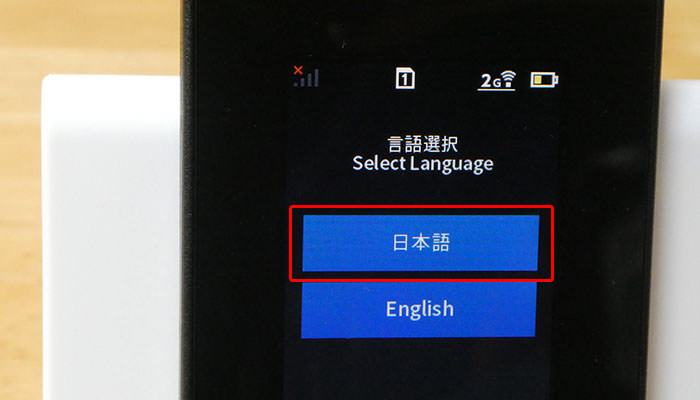
最初に、言語を選択します。「日本語」を選択。
その後、「設定ウィザードを開始しますか?」と聞かれるので「はい」を選択します。
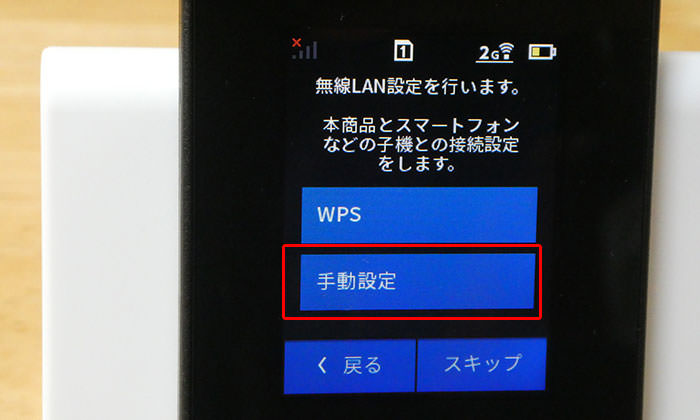
無線LANの設定を行います。
今回は「WPS」ではなく、「手動設定」で設定を行います。
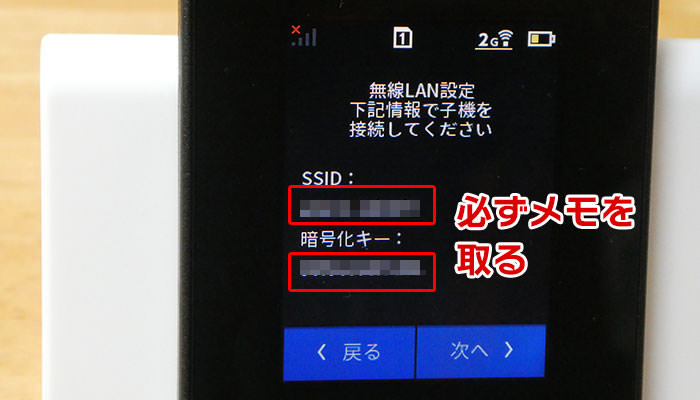
無線LANの「SSID」と「暗号キー」が表示されます。
必ずメモをして、「次へ」タップ。
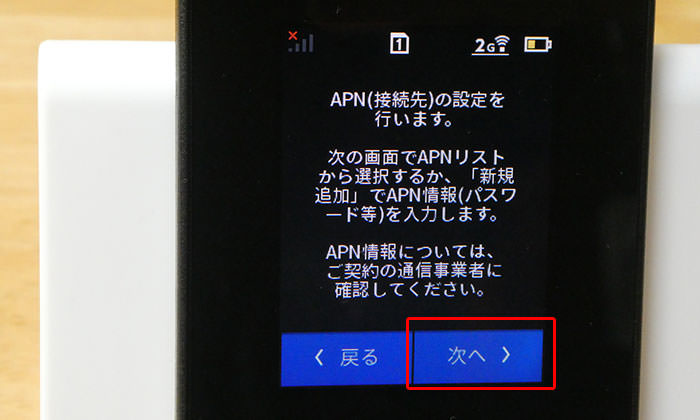
APN設定に進みます。
説明を読んで、「次へ」タップ。
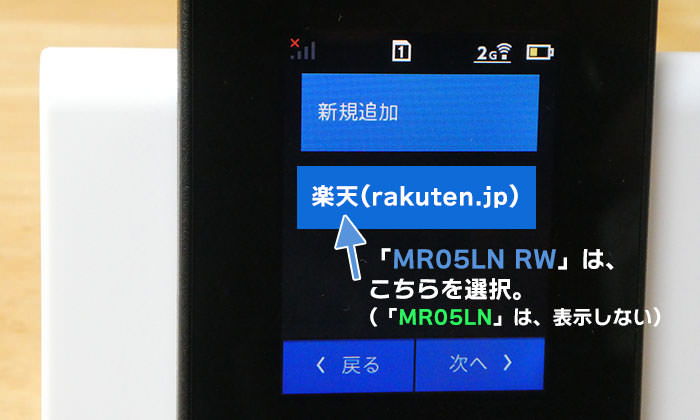
楽天モバイルで販売していた「MR05LN RW」は、この画面に「楽天(rakuten.jp)」の項目があったようです。
「楽天(rakuten.jp)」を選択しましょう。
なお、一般的なお店で販売している「MR05LN」は、新規追加しか表示されません。
管理人はここで間違えて「次へ」をタップして、設定を終了してしまいました。
ただし、後でAPN設定を行うことも出来ます。
「次へ」をタップして、設定を終了してしまってもOKです。
【STEP3】楽天モバイルの「APN設定」を選択して、ネットに接続する
初期設定が終わり、メイン画面が表示されます。
このあと、「APN設定画面」で、「楽天モバイルのAPN設定」を選択して、ネットに接続できる状態にしましょう。(画像7枚)
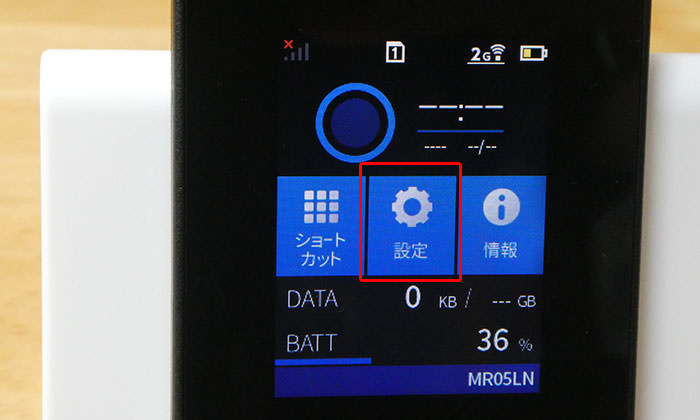
メイン画面で「設定」をタップ。
設定画面で、下にスライドをして「APN設定」をタップしましょう。
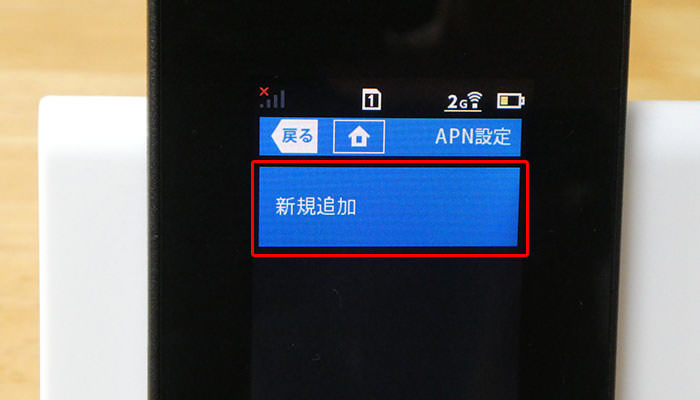
APN設定画面で「新規追加」をタップ。
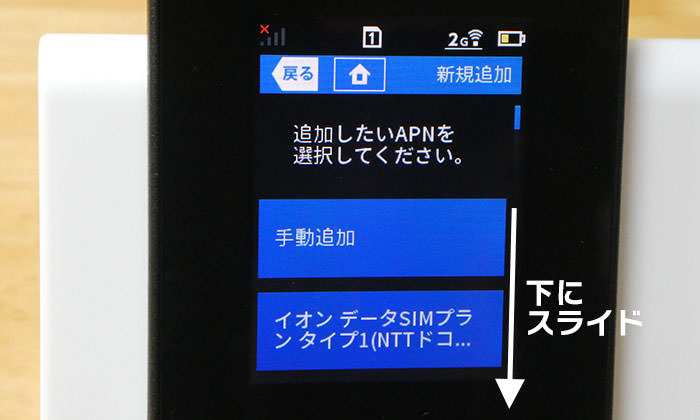
追加したいAPNを選択します。
下にスライドしましょう。
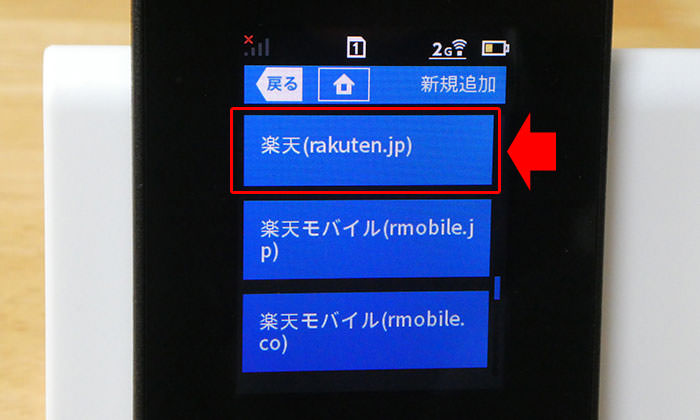
たくさんある会社の中から「楽天(rakuten.jp)」を選択します。
「rmobile.jp」や、「rmobile.co」は、格安SIM時代のAPNです。
「Rakuten 最強プラン」は、「rakuten.jp」を選択してください。

「楽天(rakuten.jp)」を追加しますか、と聞かれます。
「はい」をタップしましょう。

追加したAPNを選択しますか?と聞かれます。
「はい」をタップしましょう。
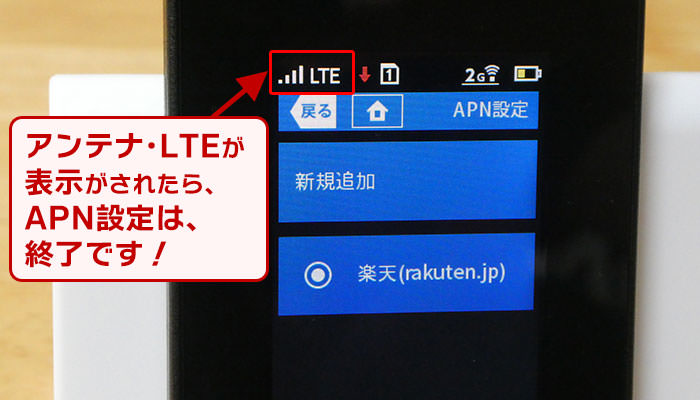
APN設定に「楽天(rakuten.jp)」が表示、選択されていることを確認。
しばらくすると、左上に「アンテナ・LTE」が表示されます。
これで、APN設定は終了です。
MR05LNを使って、楽天モバイルにネット接続した時の通信速度を調査!
Aterm MR05LNを使って、「楽天モバイルのネット回線」に接続をしてみました。
通信速度を調べてみましたよ。(画像4枚)

iPhone・スマホの「Wi-Fiの設定画面」で、「Aterm MR05LNのWi-Fi」を選択します。
パスワード(暗号キー)を入力して、接続しましょう。

スピードテストで、通信速度を調べてみます。
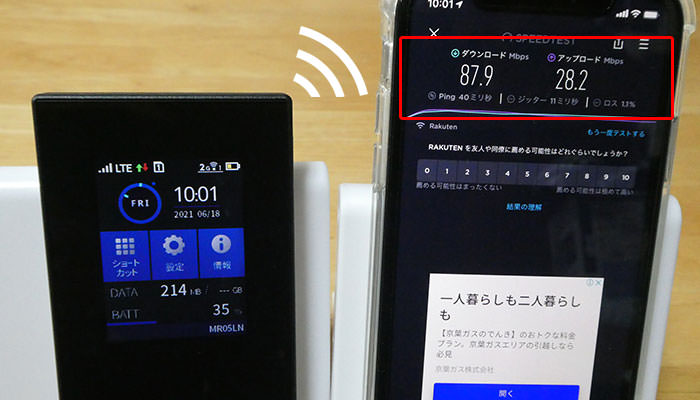
通信速度は以下の通りになりました。
- ダウンロード:87.9Mbps
- アップロード:28.2Mbps
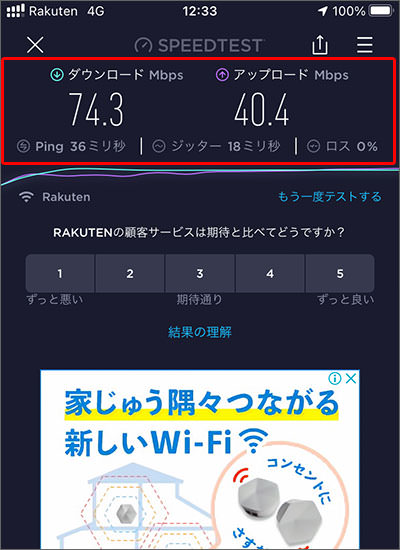
一旦、「Aterm MR05LN」の利用を終了し、「スマホだけ」で、通信速度を調べてみました。
- ダウンロード:74.3Mbps
- アップロード:40.4Mbps
「Aterm MR05LN利用時」とそれほど変わりませんでした。
結果、Aterm MR05LNを使って、ネットをしても、「速度が遅くなることは無い」ことが分かりました。
楽天モバイルを試してみよう!

楽天モバイルは、iPhoneに正式対応しています!
(iPhone6s・iOS14.4以降)
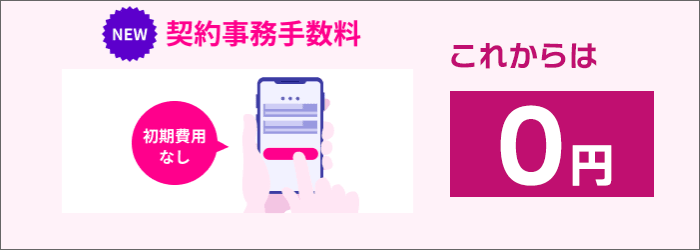
さらに、事務手数料(初期費用)3,300円も「0円」になっています!
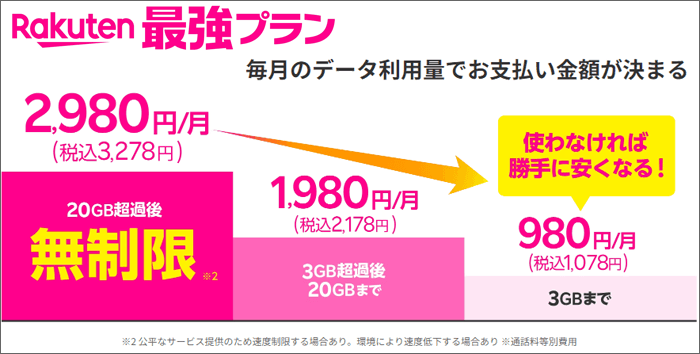
最大でも3,278円!
3GB未満なら1,078円に自動割引です!

2023年12月から、楽天市場のSPU(スーパーポイントアップ)のポイントがアップ!
「+4倍」獲得出来るポイントが増えますよ!
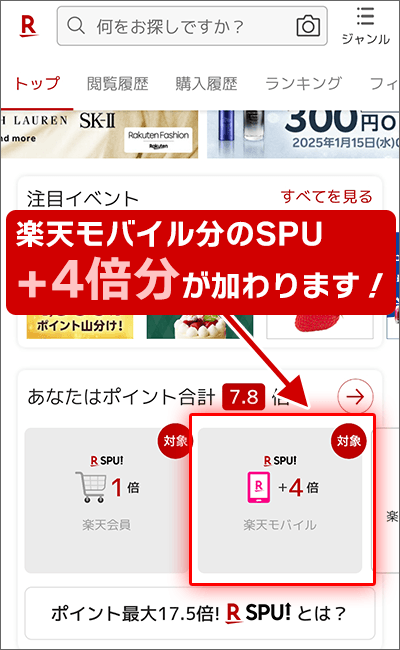
楽天市場でのお買い物が、常に「+4倍」!
管理人は、楽天ヘビーユーザーなので、かなりオトクにお買い物が出来ていますね~!うれしー!!
ということで、申し込みはお早めに!

メリット・デメリット!実際、使ったからこそ分かる良い・悪い >
まとめ
「楽天モバイルで、Aterm MR05LNを「家で」使う!使い方・設定方法を解説!」についてざっくりまとめると、こんな感じですね。
- 「MR05LN RW」はポイント還元があるのでオトク!ただし、場合により「MR05LN」のほうが良い場合も。
- Aterm MR05LNを「家で」使う場合「クレードルセット」がおすすめ!
- 初期設定方法は、画像付きで解説しています!
これからも楽天モバイルを検討されている方に、楽天モバイルのプランやメリット・デメリットなどをどんどん発信していきます。
今後ともよろしくお願いいたします!